

By アデラD.ルイ, Last updated: October 22, 2020
他の人はいますか? Instagramから通知を受け取らない? 私は昨日この問題を経験しました。 お客様はそれにいくつかの解決策を教えてもらえますか?
Instagramは、世界中のほぼすべての人々が使用する最も人気のあるソーシャルメディアサイトの1つです。 このアプリケーションは実際にお客様のiPhoneデバイスのようなお客様のスマートフォンからお客様の写真やビデオを共有するために作られています。 Instagramアカウントに動画や写真を投稿すると、FacebookやTwitterなどの他のソーシャルメディアサイトと同じようにニュースフィードに自動的に表示されます。
このプラットフォームは、このソーシャルメディアサイトからより多くの視聴者を獲得するために、当社がインフルエンサーと呼んでいるものによっても使用されています。 いくつかは彼らが更新されるために彼らが彼らのために愛することを特定の有名人に従うためにこのアプリケーションを使用します。 これらのiPhoneやiOSユーザーにとって、Instagramは彼らのデバイスにインストールしたトップソーシャルメディアサイトの一つです。
iPhoneまたはiOSデバイスにはカメラが搭載されているので新機能があるため、Instagramを使用する人は写真を撮ってニュースフィードに投稿する傾向があります。 新しいフォロワー、フォローしているユーザーの新しいアップデート、Instagramに接続されている他のユーザーからのメッセージを受け取った場合でも、iOSデバイスに通知が届きます。
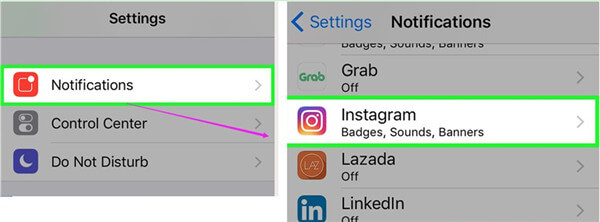
しかし、最近、このソーシャルメディアサイトの一部のユーザーからInstagramの問題が報告されています。最も一般的な問題は、InstagramのiOSデバイスで通知を受け取らないということです。 この原因の1つは、iOSシステムをアップグレードしたときです。 さて、当社はお客様のiOSデバイス上のInstagramから再度通知を受けることができるいくつかのソリューションを集めました。
ここで修正する方法です!
パート1. Instagram通知が機能しない問題を修正する方法パート2。 FoneDog Toolkit iOSデータ復元を使用してデータを復元するパート3:結論ビデオガイド:Instagramデータを復元する方法
「Instagram Notification Not Working」の問題に対するXNUMXつの簡単な修正を以下に示します。
明らかに、デバイスを再起動するよりも、iOSの問題を修正するための良い方法はありません。 これを行うには、デバイスの電源ボタンを数秒間押し続けて、画面に "電源オフのスライド".
そのメッセージが画面に表示されたら、スライダーを左から右にスライドさせてデバイスの電源を切ってください。 デバイスが完全にオフになったら、1〜2分待ってからもう一度電源ボタンを押したままにしてから、もう一度オンにしてから、スクリーンにAppleロゴが表示されたら、それを放してください。
デバイスをオフにすると、デバイスで実行されているすべての操作が停止されます。 これらの多くは、実際にはデバイス上のソフトウェアの誤動作によって生成されます。 お客様のデバイスをオフにして電源を入れ直した場合、またはiPhoneデバイスでハードリセットを行ってもデバイスが正常に起動し、新しく再起動されます。
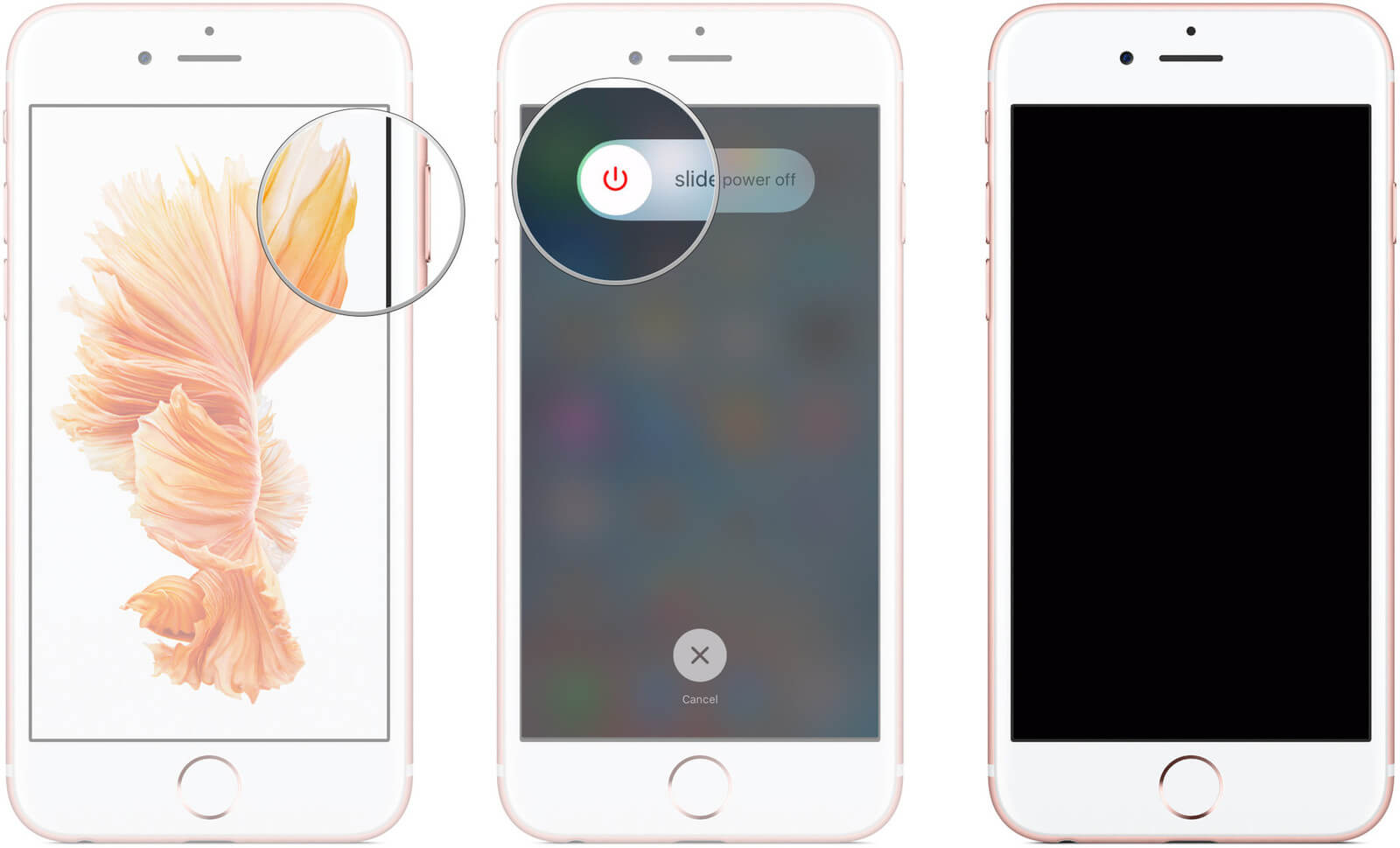
端末をサイレントモードにすると、端末でプッシュ通知が受信されない可能性が高くなります。 このため、サイレントモードから抜け出すために、デバイスの側面にあるスイッチを切り替えるだけです。
アップルは常にすべてのユーザー向けに新しいソフトウェアアップデートをリリースしているので、デバイスのアップデートもお試しください。 デバイスを更新すると、デバイス上のいくつかのバグやシステムの不具合も修正されます。 お客様のデバイスをアップデートするには、[設定]に移動し、[一般]に移動し、[ソフトウェアアップデート]をタップします。 利用可能なアップデートがある場合は、ダウンロードとインストールをタップしてください。
DNDまたは着信拒否は、実際にはお使いの端末が持つ最高の機能の1つです。 デバイスでDNDが有効になっていると、通知と通話を受信できなくなります。 この機能がお客様のデバイスで無意識に有効にされ、Instagramから通知を受け取らない場合があります。
画面の上部に月型のアイコンが表示された場合は、この機能が有効になっていることを意味します。 これをオフにするには、[設定]に移動し、[着信拒否]をタップして、その横にある[オフ]ボタンを押します。
人々はまた質問したい:
アプリ通知を確認する別の方法もあります。 お客様のような特定のアプリの通知 Instagram 実際にはミュートされている場合は、本当に通知を受け取ることができません。 設定を確認し、通知を選択して確認してください。 通知が有効になっている場合は、すべてのAppsを見ることができます。ここから、Instagram Appをタップし、「通知を許可」をオンにします。
Instagram通知を取得するには、安定した接続に接続する必要があります。 お使いのデバイスが安定したインターネット接続に接続されていない限り、即座にInstagram通知を受信することはできません。
デバイスを復元すると、Instagramの通知のように機能しない通知が実際に修正されます。 ただし、これは最後のオプションです。デバイスを復元すると、デバイスがリセットされ、新品と同じようになります。 デバイスでこれを行うと、保存したデータと設定がすべて削除されます。 ただし、実際にデバイスを復元する必要がある場合は、最初にすべてのデータをバックアップする必要があります。
一番良いところ?
さて、Instagramの通知を修正するためにデバイスを復元した場合は、すでにデバイス上のデータが失われている可能性があります。 お客様のデバイス上の削除されたデータを回復するための完璧なソフトウェアがあるので、心配する必要はありません。
これはFoneDogツールキット - iOSデータ復元を使用することによってです。 このプログラムは、写真、ビデオ、連絡先、メッセージ、通話履歴など、デバイス上の削除されたすべてのデータを回復するのに役立ちます。 このソフトウェアは、デバイスから直接復元する、iCloudバックアップから復元する、およびiTunesバックアップからデータを復元するという3つの方法でデータを復元するのに役立ちます。
このプログラム 実際にアップルの新しくリリースされたデバイスを含むすべてのiOSデバイスと互換性があり、これはお客様のデータを復元するための最も安全かつ簡単な方法と考えられています。 FoneDog Toolkit - iOS Data Recoveryを使用する方法は次のとおりです。
お客様のコンピュータにFoneDog - iOS Data Recoveryをダウンロードしてインストールし、iPhoneからデータを復元します。 MacとWindowsの両方で利用できます。
お使いのコンピュータにFoneDog Toolkit - iOS Data Recoveryを正常にインストールしたら、それを起動してUSBケーブルを使用してデバイスをコンピュータに接続します。 お客様のデバイスがプログラムによって検出されたら、iOSデバイスから復元する"をクリックして"スキャンの開始"ボタンを押します。

スキャンの開始ボタンをクリックすると、プログラムはデバイスをスキャンしてすべての削除済みデータを取得します。 ファイルのサイズによっては、時間がかかる場合があります。 プログラムがお客様のデバイスから削除されたデータをスキャンすると、画面の左側に集められたすべてのデータを見ることができます。次に、それらを順番にプレビューすることができます。

お客様のデバイスから回復したいすべてのアイテムを選択したら、単に "回復する"ボタンをクリックし、データを回復するためのパスを選択します。回復されたすべてのデータは、コンピュータに保存されます。

iTunesを使用してデータをバックアップした場合、この方法を使用することができます。
プログラムが起動して実行中で、すでにデバイスをコンピュータに接続している場合は、iTunesのバックアップファイルから復元する"オプションを選択すると、お客様のiTunesに作成されたすべてのバックアップファイルが表示されます。リストから目的のバックアップファイルを選択し、スキャンの開始"ボタンをクリックします。スキャン処理には、iTunesバックアップのサイズに応じて時間がかかることがあります。

スキャン処理が完了すると、スキャンしたすべてのデータが、メッセージ、連絡先、コールログ、ビデオ、写真など、画面の左側に表示されます。 各フォルダをプレビューして、その中に含まれているアイテムを表示することができます。 そして、復元するすべてのアイテムを選択し、回復する"ボタンを押します。

iCloudバックアップを使用してデータをバックアップした場合、この方法を使用することができます。
再度、FoneDog Toolkit(iOSデータ復元プログラム)を起動し、iCloudバックアップファイルから復元する"オプションを選択すると、iCloudにサインインするように求められます。ログインするためのApple IDとパスワードを入力してください。お客様のiCloudバックアップファイルの一覧を表示します。バックアップファイルを選択し、バックアップファイルの横にある「ダウンロード」ボタンをクリックします。

iCloudバックアップファイルをダウンロードした後。 「次へ」ボタンをクリックしてください。 FoneDog Toolkit - iOSデータ復元プログラムは、バックアップファイルのスキャンと抽出を開始し、削除されたすべてのデータを検索します。 スキャン処理には、バックアップファイルのサイズに応じて時間がかかるため、プログラムがスキャン処理を完了するまで待ってください。

スキャン処理が完了したら、連絡先、ビデオ、写真、メッセージなど、iCloudバックアップファイルからデータをプレビューできるようになりました。 アイテムを1つずつチェックして、適切なコンテンツがあることを確認してください。 すべての項目を確認したら、回復する"ボタンをクリックすると、FoneDog Toolkit - iOSデータ復元プログラムがiCloudバックアップから削除されたすべてのファイルを回復できるようになります。

先端: iCloudバックアップファイルを使用して削除したデータを復元する場合、デバイスをコンピュータに接続する必要はありませんが、デバイスがインターネット接続に接続されていることを確認する必要があります。
さらに、バックアップがPCまたはAndroidデバイス上にある場合、削除したデータをiOSデバイスに直接戻すことができます。 FoneDogスマートフォン転送。 異なるデバイス間でデータを直接転送できます。 興味がある場合は、下のボタンをクリックして無料試用版を入手してください!
これで、お客様のデバイスでは動作しないInstagram通知をどのように修正することができるのかを既に知っています。 ご覧のとおり、Instagram通知を修正するには、さまざまな理由があります。 今、お客様がお客様のデバイスを復元することに頼っていて、そのためにお客様のすべてのデータを失った場合、FoneDog Toolkit - iOSデータ復元プログラムはお客様が使うことができる最高のソフトウェアです。
バックアップがない場合でも、削除されたデータを回復するのに役立ちます。 このプログラムを使用することは、お客様のすべてのデータを安全に保ち、お客様の情報も保護されるため、非常に安全です。 このプログラムはどのiOSデバイスとも互換性があるので、お客様のデバイスが何であれ心配する必要はありません。 ザ FoneDogツールキット - iOSデータ復元 プログラムを使用すると、削除したファイルを最も速く、簡単かつ安全に復元するのに役立ちます。
下記のこのプレーヤーをクリックして、Instagram通知の問題を修正した後、デバイスからデータを復元するためのFoneDog iOSデータ復元の仕組みを見てください。
コメント
コメント
人気記事
/
面白いDULL
/
SIMPLE難しい
ありがとうございました! ここにあなたの選択があります:
Excellent
評価: 4.6 / 5 (に基づく 91 評価数)